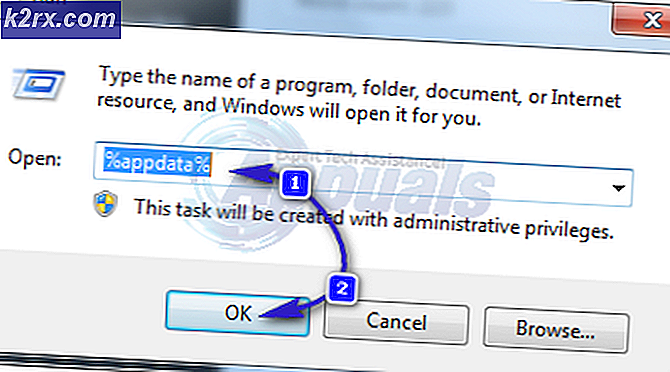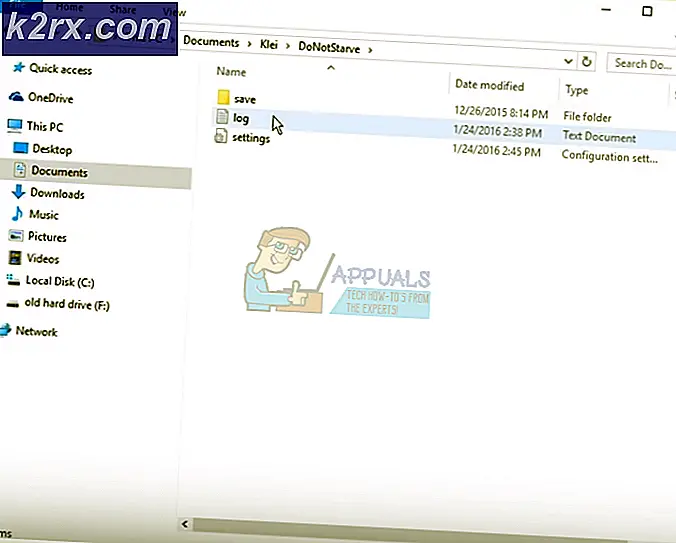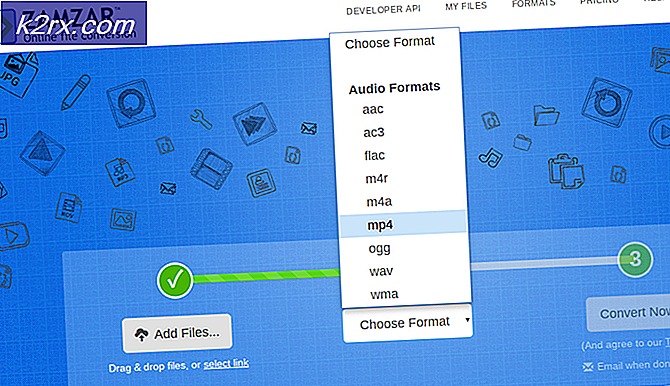Sådan aktiveres / deaktiveres Smart Network Switch på Android
Startet med Android 4.3, kører Smart Network Switch i baggrunden og kontrollerer, om din Wi-Fi internetforbindelse er stabil. På den tilfældige chance, at den bliver ustabil, vil den automatisk skifte din smartphone til mobildata. Tanken er at lette en god brugeroplevelse og opretholde et højt niveau af internetforbindelse, når din Wi-Fi-forbindelse er for langsom.
Tidlige versioner af denne funktion fungerede ikke korrekt, da de ville betragte hvert netværk som ustabilt efter en periode og skifte til mobile data uden at skifte tilbage til det pågældende Wi-Fi-netværk igen nogensinde.
Selvom Smart Network Switch stadig har modtaget patcher med henblik på at fastsætte fejlene, tvivler nogle brugere stadig på dens effektivitet. Mange Samsung Galaxy S7 og Galaxy S7 Edge-brugere rapporterede, at deres Wi-Fi-forbindelser automatisk afsluttes - også dem med meget stærkt signal og båndbredde. Selv Samsung synes at tvivle på denne funktions effektivitet, da de besluttede at deaktivere Smart Network Switch som standard med nyere modeller.
Heldigvis er Smart Network Switch meget bedre end for mange år siden. Den seneste iteration af denne funktion skifter automatisk mellem 2, 4 GHz og 5 GHz afhængigt af hvilket bånd der har det stærkeste Wi-Fi-signal. Dette virker selvfølgelig kun, når din telefon er tilsluttet en dual-band-router.
Hvis du har en 4G-forbindelse fordoblet med en ubegrænset dataplan, vil det helt sikkert hjælpe med at forbedre brugeroplevelsen. Men for dem, du arbejder med begrænsede mobile dataplaner, anbefales det at lade det være slukket. Afhængigt af din onlineaktivitet kan du muligvis se alle dine mobildata gået i løbet af få dage.
Hvis du ikke er sikker på, hvordan du deaktiverer eller aktiverer denne funktion, skal du følge vores vejledning nedenfor.
Aktivering / deaktivering af Smart Network Switch på Samsung-enheder
- Lås din Android-smartphone op og aktiver mobildata .
Bemærk: Sørg for, at du har aktiveret mobildata. Ellers vil indstillingen for Smart Network Switch være skjult.
PRO TIP: Hvis problemet er med din computer eller en bærbar computer / notesbog, skal du prøve at bruge Reimage Plus-softwaren, som kan scanne lagrene og udskifte korrupte og manglende filer. Dette virker i de fleste tilfælde, hvor problemet er opstået på grund af systemkorruption. Du kan downloade Reimage Plus ved at klikke her- Med Mobile Data aktiveret, skal du gå til Menu> Indstillinger> Wi-Fi .
- Tryk på handlingsknappen (knappen Mere på nogle Samsung-enheder).
- Tryk på Smart Network Switch .
- Sæt den på OFF, hvis du vil have den slået fra eller ON, hvis du vil aktivere Smart Network Switch .
Det er det. Du har aktiveret / deaktiveret smart network switch .
På den mulige chance, at ovenstående instruktioner ikke løste dit problem, er der stadig en løsning, du måske forsøger. Dette problem opstår normalt på Galaxy S7 og Galaxy S7 Edge. Heldigvis er det let at løse ved at udføre en wipe cache partition . Vær ikke bange for med termen sletning - dette sletter ikke personlige data fra din enhed. Sådan får du adgang til og bruger funktionen til sletning af cache-partitionen fra Android-genindstillingsfunktionen.
- Sluk for din enhed helt.
- Hold tænd / sluk-knappen + tasten op + tasten hjemme samtidig.
- Slip knapperne, når enheden vibrerer og går i genopretningstilstand.
- Brug volumtasterne til at navigere til posten ved navn Wipe Cache partition og tryk på tænd / sluk-knappen for at starte den. Tryk på tænd / sluk-knappen igen for at bekræfte.
- Vent, indtil processen er færdig. Tryk på tænd / sluk-knappen igen for at genstarte din enhed.
- Aktiver / deaktiver Smart Network Switch igen og se om det fungerer korrekt.
PRO TIP: Hvis problemet er med din computer eller en bærbar computer / notesbog, skal du prøve at bruge Reimage Plus-softwaren, som kan scanne lagrene og udskifte korrupte og manglende filer. Dette virker i de fleste tilfælde, hvor problemet er opstået på grund af systemkorruption. Du kan downloade Reimage Plus ved at klikke her